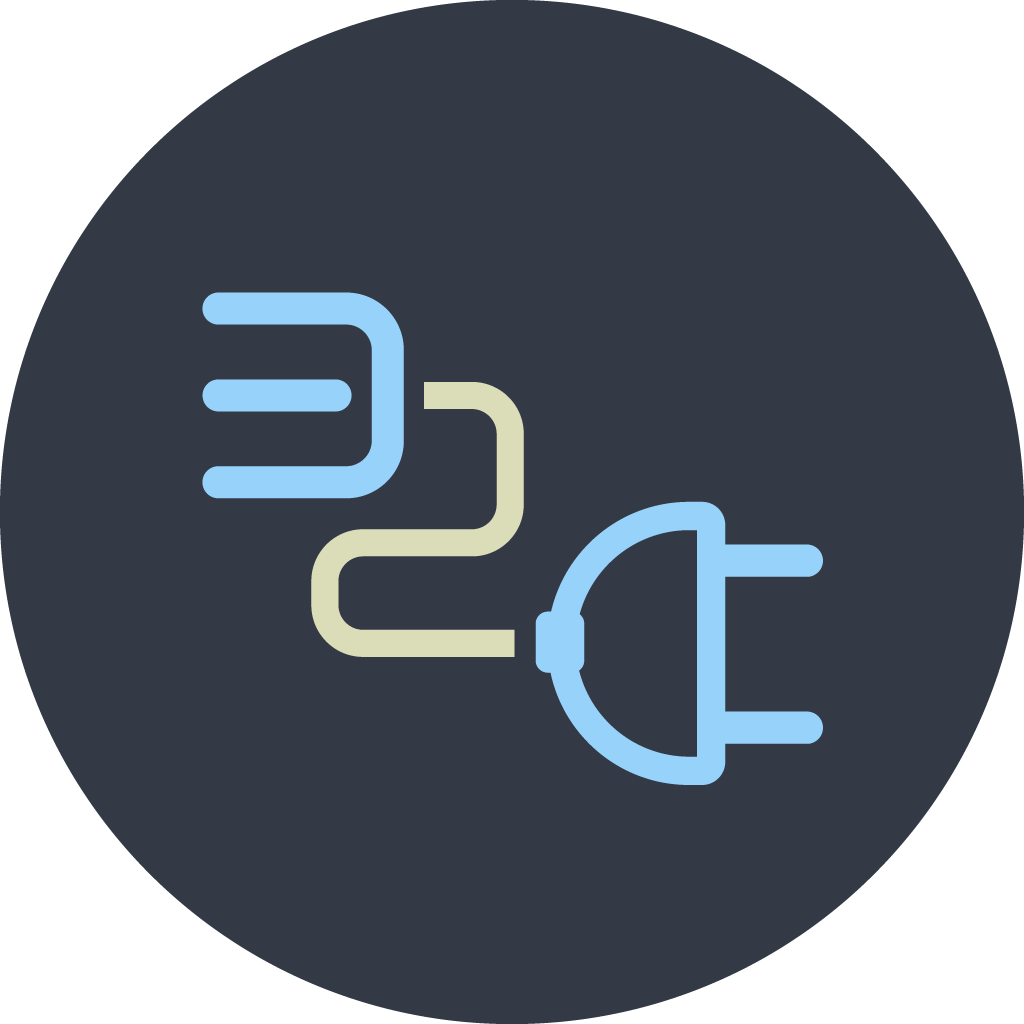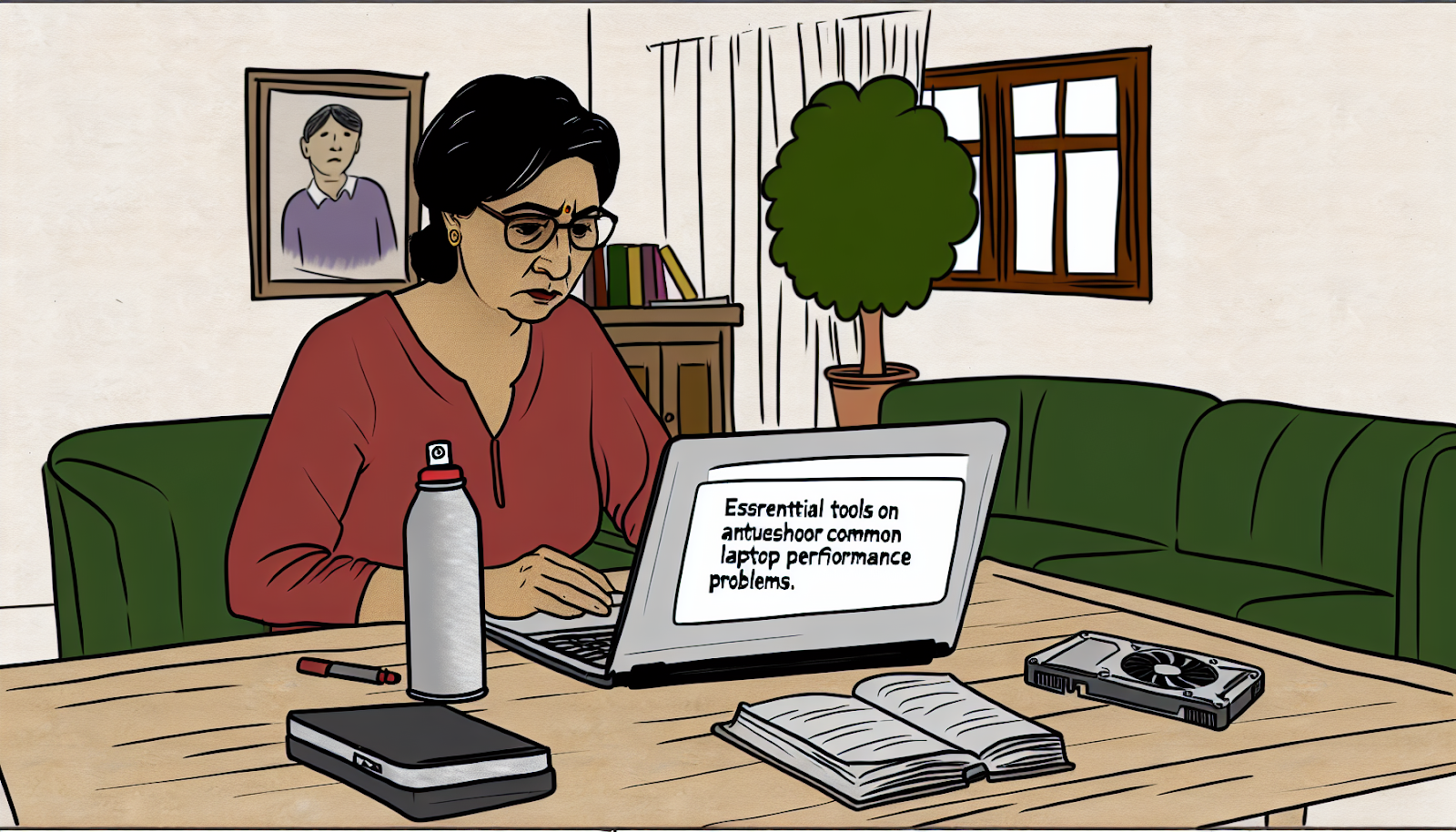如何解決筆電常見的效能問題?
在現今這個數位時代,筆記型電腦已成為我們日常生活中不可或缺的工具。然而,隨著使用時間的增加,許多用戶開始面臨效能下降的問題。這些問題不僅影響工作效率,也可能讓人感到沮喪。本文將探討一些常見的效能問題及其解決方案,幫助您讓筆電重新煥發活力。
一、清理磁碟空間
1. 刪除不必要的檔案
筆電效能下降的一個主要原因是磁碟空間不足。首先,您可以透過刪除不再需要的檔案來釋放空間。這包括移除下載文件夾中的舊檔案、清空回收桶,以及刪除重複的照片或影片。
2. 使用磁碟清理工具
Windows和macOS都提供內建的磁碟清理工具,這些工具能夠幫助您快速找到並刪除臨時檔案和系統快取。定期使用這些工具可以有效地保持系統的流暢運行。
二、管理啟動程式
1. 關閉不必要的啟動程式
許多軟體在安裝時會自動設定為開機啟動,這會拖慢系統開機速度。您可以透過任務管理器(Windows)或系統偏好設定(macOS)來管理這些啟動程式,關閉那些不必要的項目。
2. 定期檢查啟動項目
每隔一段時間檢查一次啟動項目,確保只有必要的程式在開機時運行。這不僅能加快開機速度,也能減少系統資源的消耗。
三、升級硬體
1. 增加記憶體(RAM)
若您的筆電支持升級記憶體,這是一個改善效能的有效方法。增加記憶體可以讓系統更好地處理多工任務,減少卡頓現象。
2. 更換固態硬碟(SSD)
傳統硬碟(HDD)速度較慢,影響整體效能。更換為固態硬碟(SSD)可以顯著提升系統的讀寫速度,從而提高整體效能。
四、保持系統更新
1. 安裝最新的操作系統更新
操作系統更新通常包含性能改進和安全補丁。確保您的系統保持最新狀態,可以避免許多因漏洞或錯誤導致的效能問題。
2. 更新驅動程式
驅動程式負責硬體與操作系統之間的溝通。定期更新驅動程式可以確保硬體以最佳狀態運行,避免因驅動問題導致的效能下降。
五、檢查病毒和惡意軟體
1. 使用防毒軟體進行掃描
病毒和惡意軟體是筆電效能下降的常見原因之一。使用可靠的防毒軟體進行定期掃描,可以有效地偵測並移除潛在威脅。
2. 開啟即時保護功能
大多數防毒軟體都提供即時保護功能,可以在病毒或惡意軟體試圖入侵時即時攔截,從而保護您的系統免受損害。
六、調整電源選項
1. 選擇高效能電源計畫
筆電通常預設為平衡模式,以節省電力。但如果您希望獲得更高的效能,可以手動切換到高效能模式,這樣系統會優先考慮性能而非省電。
2. 自訂電源計畫
若您對預設選項不滿意,可以自訂電源計畫,以適應您的特定需求,例如提高處理器性能或延長電池壽命。
結論
筆記型電腦的效能問題雖然常見,但透過上述步驟進行適當的維護和升級,可以有效地延長其使用壽命並提升性能。無論是透過簡單的清理工作還是硬體升級,每一步都能讓您的筆電恢復如新,助您在工作和生活中更加得心應手。